© 2015-2022 Delans | Все права защищены
Зоны доставки и Геозоны
Для работы с геозонами необходимо перейти по пути Delans - НСИ - Зоны и доставки.
Скриншот 1. Работа с геозонами
Далее можем создать группу зон, отдельную зону или редактировать существующие:
Для того, чтобы создать зону, необходимо нажать на кнопку Создать и заполнить поля в открывшемся окне. Необходимо заполнить поле Наименование и для визуального облегчения работы можно выбрать цвет, которым он будет отображаться на карте.
Для того, чтобы создать зону, необходимо нажать на кнопку Создать и заполнить поля в открывшемся окне. Необходимо заполнить поле Наименование и для визуального облегчения работы можно выбрать цвет, которым он будет отображаться на карте.
Скриншот 2. Создание зоны доставки
Если зона уже привязана к геозоне, то признак об этом отображается в отдельной колонке.
Управление зонами доставки доступно по гиперссылке в верхней части вкладки.
Управление зонами доставки доступно по гиперссылке в верхней части вкладки.
Скриншот 3. Управление зонами доставки
Далее мы видим карту и зоны, которые мы создавали.
Для того, чтобы создать геозону, необходимо на карте нажать на кнопку Геозона, выделить необходимую зону на карте и на последней точке нажать Завершить. Далее на выделенной области нажимаем Привязать и выбираем необходимую зону доставки.
Для того, чтобы привязать геозону к другой зоне, достаточно выбрать и нажать по ней, далее кнопка Привязать и выбрать ту зону, которая необходима. Для удаления зоны нажимаем по ней и выбираем кнопку Удалить.
Для того, чтобы создать геозону, необходимо на карте нажать на кнопку Геозона, выделить необходимую зону на карте и на последней точке нажать Завершить. Далее на выделенной области нажимаем Привязать и выбираем необходимую зону доставки.
Для того, чтобы привязать геозону к другой зоне, достаточно выбрать и нажать по ней, далее кнопка Привязать и выбрать ту зону, которая необходима. Для удаления зоны нажимаем по ней и выбираем кнопку Удалить.
Скриншот 4. Создание и привязка геозоны к другой зоне
Если необходимо отобразить геозону доставки на карте, достаточно нажать на нее и карта перенаправит и отцентрирует на привязанную геозону.





